2011全国税收调查直报系统企业版在线填报操作快速指南
国税网上报税企业端软件操作流程
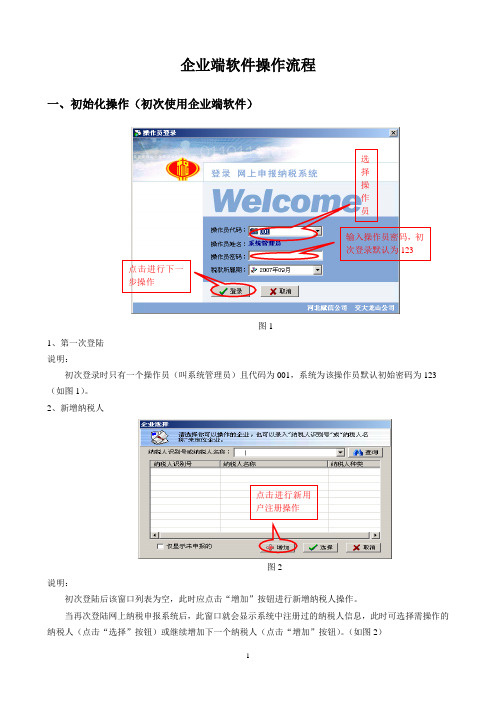
企业端软件操作流程一、初始化操作(初次使用企业端软件)选择操作员输入操作员密码,初次登录默认为123点击进行下一步操作图11、第一次登陆说明:初次登录时只有一个操作员(叫系统管理员)且代码为001,系统为该操作员默认初始密码为123 (如图1)。
2、新增纳税人点击进行新用户注册操作图2说明:初次登陆后该窗口列表为空,此时应点击“增加”按钮进行新增纳税人操作。
当再次登陆网上纳税申报系统后,此窗口就会显示系统中注册过的纳税人信息,此时可选择需操作的纳税人(点击“选择”按钮)或继续增加下一个纳税人(点击“增加”按钮)。
(如图2)(1)在线注册:具备上网条件时选择“在线注册”(如图3(1))输入纳税人识别号点击进行下一步操作图3(1)A、添写纳税人识别号(即纳税人的税务登记号)(如图3(1))B、输入注册编码(为分配给每个纳税人的唯一的软件身份标识,该编码确保合法用户使用系统的安全性)(如图3(2))在此输入纳税人注册编码点击进行下一步操作图3(2)(2)离线注册:不具备上网条件的纳税人,先从交大龙山公司拿到注册文件,注册时选择“离线注册”(如图3(3)输入纳税人识别号点击进行下一步操作图3(3)A、添写纳税人识别号(即纳税人的税务登记号)(如图3(3))B、输入注册编码(为分配给每个纳税人的唯一的软件身份标识,该编码确保合法用户使用系统的安全性)(如图3(4))先输入注册编码,再点击“导入”,选择该企业的注册文件(由交大龙山公司提供给企业)进行导入即可。
图3(4)(3)设置对该纳税人有操作权的操作员(如图4)前面方框中打勾,代表该操作员对刚新增的纳税人有操作权,反之则没有操作权。
图4(4)设置CA 证书(如图5)图5见到该提示窗口时,请将CA 数据盘插入相应驱动器中(CA 数据盘一般为软盘,也有发放光盘的),点击“确定”按钮继续下一步操作。
图6(1)说明:将CA 数据盘插入驱动器后,程序会自动在软盘驱动器中搜索证书文件,并显示证书文件的存放路径,您需要输入密码点击“确定”进行证书设置(私钥密码均为8个“1”)(如图6(1))。
网上直报之税收调查(NTSS)任务

网上直报之税收调查(NTSS)任务基层户在线填报快速指南目录在线填报操作快速指南一、登录电子税务局首先,企业用税号或者CA证书登陆税务局网上办税服务厅,点击左侧的菜单下拉按钮,选择【应用广场|税务软件】---【网上直报】以税务局账户密码登陆电子税务局客户端软件。
登陆成功后,看到如下图界面。
2.1.网厅登录地址:点击右上方“用户登录”3.选择CA登录,插入U棒,输入CA证书密码,点击登录4.点击应用广场上的【税务软件】二、选择任务进入网上直报系统后,会显示如下页面:图 1点击进入税收调查任务,如:2017年度全国税收调查,有类似如下界面,点击“在线填报”:图 2三、录入数据下载及安装填报插件点击【在线填报】后,就可以填报数据了。
如果是第一次使用本系统或报表插件需要升级时,系统会提示自动下载并安装插件。
IE 将弹出询问对话框确认是否安装,请按点击“允许”、“安装”等选项(IE版本不同,提示可能不同)。
图 3一般情况下,这个过程会很快完成,之后您就可以开始录入数据了插件下载安装后,如果服务器上的插件没有升级,则再次填报选择报表期数据时,系统将不会再次下载插件。
插件正确安装后,系统就会在新的IE窗口中打开报表。
注意:网上直报系统默认支持IE浏览器。
如企业填报过程所在电脑使用的默认浏览器不是IE浏览器,可能出现不兼容的情况。
如遇到类似情况,请尝试用把电脑默认浏览器设置为IE浏览器。
数据录入在线插件安装成功后,系统将从服务器上下载报表任务,并在IE 窗口中打开报表任务图 4鼠标双击,表元里会出现一个闪动的输入提示符,这时可以直接用键盘输入数据;但如果表元本身有数据,新输入的数据将覆盖原来的。
另外,也可以用键盘来移动录入焦点。
在填报数据时,用户点击页面下侧的报表标签切换报表。
在报表标签上点击鼠标右键,弹出如下菜单,选择报表标签的显示方式并切换到相应的报表。
图 5注:当重新修改录入已上报数据时,如果上级已锁定当前数据,则在线填报时系统会出现如下提示,用户不能再修改数据。
关于2011年重点税源企业电子申报补充数据填报说明
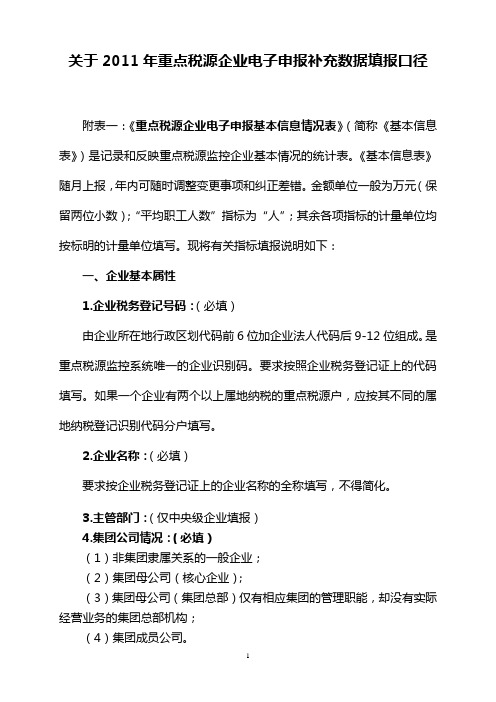
关于2011年重点税源企业电子申报补充数据填报口径附表一:《重点税源企业电子申报基本信息情况表》(简称《基本信息表》)是记录和反映重点税源监控企业基本情况的统计表。
《基本信息表》随月上报,年内可随时调整变更事项和纠正差错。
金额单位一般为万元(保留两位小数);“平均职工人数”指标为“人”;其余各项指标的计量单位均按标明的计量单位填写。
现将有关指标填报说明如下:一、企业基本属性1.企业税务登记号码:(必填)由企业所在地行政区划代码前6位加企业法人代码后9-12位组成。
是重点税源监控系统唯一的企业识别码。
要求按照企业税务登记证上的代码填写。
如果一个企业有两个以上属地纳税的重点税源户,应按其不同的属地纳税登记识别代码分户填写。
2.企业名称:(必填)要求按企业税务登记证上的企业名称的全称填写,不得简化。
3.主管部门:(仅中央级企业填报)4.集团公司情况:(必填)(1)非集团隶属关系的一般企业;(2)集团母公司(核心企业);(3)集团母公司(集团总部)仅有相应集团的管理职能,却没有实际经营业务的集团总部机构;(4)集团成员公司。
5.企业财务核算方式及报表期:(必填)⑴独立核算按月编制财务报表:选此项的企业必须按月填报B1表,按季填报B3、B5表;如果是工业企业还必须按月填报B2表,如果是房地产经营开发企业必须按季填报B4表;⑵独立核算按季编制财务报表:选此项的企业仍须按月填报B1表(应缴税收按季度发生额填入本月栏,已缴税收按实际发生月份及数额填入本月栏),按季填报B3、B5表;如果是工业企业还必须按月填报B2表,如果是房地产经营开发企业还必须按季填报B4表;⑶非独立核算不编制财务报表:选此项的企业填写B1、B5表和B3表的相关附列资料;如果是工业企业还必须按月填报B2表,如果是房地产经营开发企业还必须按季填报B4表。
6.增值税缴纳方式:(根据纳税人实际情况选项填写)(10)表示按适用税率缴纳增值税的一般纳税人,分(11)、(12)、(13)子项:(11)表示独立缴纳增值税的纳税人;(12)表示统一核算增值税的总公司:指电力、烟草、石油、石化等部门的总公司统一核算增值税。
2011填报注意事项

2011年税源调查填报注意事项:填表须知:除代码表外,表一至表五均设置了较为完善的运算公式。
在录入数据过程中,您一般不用录入表格中的小计数或合计数,只需输入明细项目数据后点击运算功能即可自行运算。
综合提示如下:表一:录入明细项目数据后点击运算两次后,点击审核,无错误提示跳出,就意味着录入正确。
表二:录入明细项目数据后点击运算若干次后,点击审核,无错误提示跳出并且第143行“净利润”数字正确,就意味着录入正确。
表三:录入明细项目数据后点击运算若干次后,点击审核,无错误提示跳出并且第175行“十四、截至本年末累计应补(退)的所得税额”数字正确,就意味着录入正确。
表四:录入明细项目数据后点击运算两次后,点击审核,无错误提示跳出并且各纳税调整额数字与表三的相应调整数字能核对一致,就意味着录入正确。
表五:录入明细项目数据后点击运算若干次后,点击审核,无错误提示跳出、纳税总额正确、缴纳社会的相关数据与表四的工资、社保数字相对一致正确,就意味着录入正确。
表间审核:五张表录入完成后,退出明细表页面并点击“录入”旁边的“审核”,即可审核出表格间不一致的数据。
如有,请调整表一至五调整数据后,再点击“录入”旁边的“审核”,直至不再有错误提示,即完成整个表格的完整、正确录入。
(请在此帮我插入表间审核的图片)具体各明细表的相关常见问题提示如下:一、代码表:1、联系电话请填写填表人手机。
2、企业登记注册类型代码(Z3)与(九)企业适用税率代码(Z9)和(十)企业定期减免税优惠代码(Z10)及表三均有内外资关系和适用税率的勾稽关系,注意保持内外资的一致和适用企业所得税税率的一致。
3、国民经济行业分类代码(Z5)请按主营业务收入的类型填写。
避免出现工商注册为生产性企业但实际没有工厂只作贸易的情况,如出现这样的情况请填写贸易性的分类。
4、企业适用税率代码(Z9),除适用15%优惠税率的高新技术企业和2010年度正在享受“二免三减半”或其他减免优惠的企业外我市的企业一般应填写“11”。
网上申报税收调查操作的说明

税收调查网上申报操作说明一、申报流程 (2)二、系统登陆 (3)三、税收调查报表填报 (4)1、信息表填写: (5)2、税收表填写: (7)3、货物劳物表填写: (9)4、审核情况明细填写: (10)一、申报流程二、系统登陆进入国税网上申报界面。
"用户名"和"密码"输入完成后,点击"登陆"按钮,经系统确认用户名及密码正确后进入网上申报主页面;进入主申报页面以后,点击纳税申报按钮,进入纳税申报模块,在该模块中纳税人可以进入税收调查子模块进行申报,如下图。
三、税收调查报表填报功能描述:税收调查子模块是为被纳入税收调查的企业提供申报功能。
税收调查的填表说明及注意事项1.对于税收调查企业,点击纳税申报模块中的税收调查子模块,如果没有显示,请向税务机关确认是否开户或者过期,如果正常显示,则进入如下图所示申报页面。
2.纳税人应严格按照提示的报表申报步骤提交报表,即先申报税收调查企业信息表,然后重新登陆系统,再申报其他报表;如下图所示:1、信息表填写:功能描述:提供企业填写自己企业相关信息,并且通过此处,系统自动识别其他报表的指标是否需要填写。
注意事项:企业只有先提交信息表,并且重新登陆系统,才可以申报其他报表;如果修改信息表,那么也需要重新登陆才可以修改其他报表。
如下图显示企业按照自己企业的类型进行填写,报表样式如下图:企业填写并提交后,在信息表旁就会出现红色图形,如下图显示:重新登陆,申报其他报表。
2、税收表填写:填写注意:<1>:企业如果没有申报信息表,或者信息表已经修改,需要重新登陆系统申报<2>:报表根据信息表信息,自动控制各个栏次的数据填写。
如果颜色是灰色,企业不需要填写;如果颜色是蓝色,企业根据自己实际情况填报;如果是白色,这些指标数据是系统自动从企业当年申报数据中取出,企业可以修改范围是原来值的±1。
全国税收资料调查填报说明(DOC 46页)

(一) 、信息表XXB1. 纳税人识别号B1填写主管税务机关为纳税人确定的纳税人识别号2. 纳税人名称B2纳税人名称以该纳税人在工商行政管理局登记注册的汉字名称为准。
3. 国民经济行业类别代码B3按纳税人实际从事的主要社会经济活动性质分类,按GB/T4754-2011执行4. 纳税人登记注册类型代码B4企业按工商行政管理机关登记或变更登记时核定的注册类型填写5. 是否为法人企业B5以工商行政管理机关登记注册的为准,0表示非独立核算的非法人企业,1表示是独立核算的非法人企业,2表示法人企业6. 企业隶属关系B6仅限于国有、集体、国有独资企业,即纳税人登记类型代码为"110"、"120"、"151"的纳税人填写!7. 中央企业代码B7中央企业(企业行政隶属关系代码为"10"),其企业主管部门代码按以下规定填写(其分类大致为:"91"开头表示工业企业,"92"开头表示流通企业,"93"开头表示新闻出版,"94"开头表示邮政通信,"95"开头表示交通企业,"96"开头表示金融保险企业,"97"开头表示水电工程;"98"开头表示建筑安装企业);"99"开头表示其他企业(企业行政隶属关系代码不为"10"),中央级企业合并会计报表的成员企业填写母公司代码。
8. 上市区域C8用1位数字表示非上市公司,上海证券交易所,深圳证券交易所,香港证券交易所,纳斯达克上市公司,美国证券交易所,纽约证券交易所,伦敦证券交易所,新加坡证券交易所,其他证券交易所9. 股票代码E8股票代码用6位数字表示(限在上海、深圳上市的公司根据其上市证券代码数字部分填写)10. 所在地行政区划代码B9填写登记注册地的行政区划代码11. 增值税缴纳方式代码B10用1位数字表示非增值税纳税人,0表示非增值税纳税人,1表示独立缴纳增值税的一般纳税人,2表示独立缴纳增值税的小规模纳税人,3表示作为分支机构其增值税由总机构汇总缴纳的纳税人,4表示作为总机构缴纳包括分支机构增值税的纳税人增值税的一般纳税人12. 增值税优惠政策代码B11根据免税、减税、即征即退、先征后退(返)等增值税优惠类型,从列表中选择适用的政策。
【精品】重点税源网上直报简易操作说明
【关键字】精品重点税源网上直报简易操作说明一、登录安徽省国家税务局网站,网址,点击重点税源网上直报系统。
二、加入网上填报登录界面,选择2011年重点税源网上直报模块加入,点击登录按钮。
三、点击登录,在弹出的对话框中输入登录代码和验证密码。
登录代码为企业税务登记证号,初始密码2011,首次登录后请务必修改密码。
四、登录完成后,点击2011年重点税源监控月报表和查看填表说明。
,五、点击2010年1月,加入在线填报后,服务器将检查填报机器的网络环境,提示安装插件的,请点击确认。
六、填报表界面如下,点击信息表、税收表、工业产品表可加入相应填报内容。
七、上报前应点审核按钮,分别有审核当前表和所有表,可以对表内和表间关系进行全面审核。
如需要对出错信息说明,可双击出错信息工业产品表审核。
工业产品表,当录入完一行数据后,如果该行数据不符合审核关系,此数据行中将会划一红线,表示此行数据没有通过审核。
选定某一未通过审核的数据行,选择右键菜单中的“审核当前行”,可查看详细审核提示信息。
要查看变长表的详细审核信息,可在报表区域中点击鼠标右键,在菜单中选择“审核当前行”,系统将在图15所示审核窗口中显示审核提示信息。
(图18)八、网上直报系统支持数据保存和断续填报功能,点击保存,分别可以选择将填报数据保存到本地磁盘和服务器缓存项,下次填报即可装入相应数据。
九、数据审核无误或按要求填列审核说明,即可上报数据。
十、关于修改密码填报单位登录成功后,在图所示页面中,点击菜单【编辑】,选择【报表户信息】,系统显示如下修改帐号页面,在上图中输入旧密码,设定新密码后,即可修改密码。
如果填报单位忘记了登录密码,只能由税务机关重新设置。
注意事项:1.税收表、工业产品表金额单位为万元。
2.报送日期为:每月15日前,节假日顺延。
3. 企业填报前请仔细阅读《重点税源网上直报简易操作说明》及《填表说明》,数据填写完毕后,需进行审核,审核通不过时需填写审核情况说明,否则无法正常上报。
企业所得税年度网上申报操作手册
2011年度企业所得税年度网上申报操作手册一、核定征收企业年度申报1、进入申报界面(1)江苏徐州国税网站-—-——省局网上申报-——-进入网上办税系统(2)输入纳税人识别号,密码,验证码,点击“我要申报”按钮;(3)选择“所属时期”为2011年13月,点击“确定".2、填报顺序及注意事项(1)填报顺序填写《资产负债表》(401)及《利润表》(403)→填写2008版所得税年报附表一《税收优惠明细表》(504)→填写企业所得税年度纳税申报表(B类)附报资料《核定征收纳税人收入明细表》(520)→填写2008企业所得税年度纳税申报表(B类)(043)→对生成的报表进行修改和检查→提交申报。
(2)注意事项每张报表申报未完成时,可点击“暂存报表”按钮并可修改.但是,正式提交申报之前必须点击“保存报表”按钮,否则不能申报成功。
3、《资产负债表》的申报请按以下要求填写“期初数”各项目金额:(1)如企业在申报所属年度前成立的,请填写年初数;(2)如企业在申报所属年度成立的,请填写成立月份月初数。
4、《利润表》的申报5、所得税年报附表一《税收优惠明细表》的申报(1)2—3行的申报2—3行须主管税务机关对相应免收收入备案事项在CTAIS中维护后才能申报,由企业自行录入;(2)45 —46行的申报45行“企业从业人数"、46行“资产总额”必须填写,计算口径应当按照国税函〔2010〕1 85号规定执行:“从业人数”按企业全年平均从业人数计算,“资产总额"按企业年初和年末的资产总额平均计算;年度中间开业的,“从业人数"按企业实际经营月份计算全年平均从业人数,“资产总额”年初数按开业月份的月初数确定.6、《核定征收纳税人收入明细表》的申报注意:14行“非日常性项目应纳税所得额”申报金额应大于等于0。
7、《2008企业所得税年度纳税申报表(B类)》的申报8、申报数据录入完成后,请按以下步骤分别提交:(1)《资产负债表系列报表》打勾,点击“正式提交申报”按钮;(2)《财务报表年报系列报表》打勾,点击“正式提交申报”按钮;(3)《企业所得税系列报表》打勾,点击“正式提交申报”按钮.申报成功后,系统提示“申报成功";若不成功,系统提示进行修改。
全国税收调查操作指南
全国税收调查操作指南全国税收调查操作指南(征求意见稿)(第二部分单机版系统操作)2系统操作NTSS是全国税收调查分析系统(National Tax Survey System)的英文简称,是全国各级税务机关用于处理税收资料调查的业务软件,能够实现数据的录入、审核、上报、汇总分析以及报表设计、打印等一系列功能。
该系统操作界面简单、直观,并且具有很好的系统稳定性、灵活性以及易操作性。
我们将结合本章以及第四章对其功能进行详细描述。
2.1安装2.1.1系统安装我们介绍一下NTSS软件安装,双击后缀为.EXE的程序文件,顺序点击“下一步”—“同意”—“下一步”,选择安装路径后再顺序点击“下一步”—“下一步”—“安装”—“完成”后系统安装完毕。
这儿需要注意一点,由于NTSS任务不断升级,建议各位在安装时一定要安装最新版本。
2.1.2任务安装每年,财政部、国家税务总局都会下发新的调查任务,在NTSS 安装任务时中,点击“任务—装入任务”或“收发-装入任务”后,出现装入任务界面,系统提示有三种装入任务的方式,我们选择从“磁盘文件”来介绍任务的装入。
点击“下一步”,进入“任务路径或者任务包”界面,点击查找范围空白框右侧的按钮选择任务包路径,选中要装入的任务包后单击“下一步”—“下一步”,系统开始解压缩任务包,当点击“完成”后,系统会弹出任务注册对话框,在对话框输入相关信息,(这里分为两部分,一是适用于税务机关,单位代码为前六位,报表户类别默认为税务机关;二是适用于纳税人,单位代码是企业的统一社会信用代码(纳税人识别号),单位名称是企业的全称,为便于对重户的监管,这里一定不能填写简称,报表户类别默认为纳税人,点击确定,系统将自动打开该任务。
这里需要重点强调一下,如果发现税号、名称错误以及目前为多家企业代理该业务的单位和个人,可以通过点击“任务—修改注册信息”实现,但如果任务内有数据一定要通过“任务—备份任务”做相关数据的备份处理。
国税网上直报系统快速填报指南
2018年国税-网上直报系统快速填报指南附件2网上直报之税收调查(NTSS)任务基层户在线填报快速指南目录一、登录电子税务局 (7)二、选择任务 (8)三、录入数据 (9)3.1下载及安装填报插件 (9)3.2数据录入 (9)3.3读入征管数据 (11)四、计算数据 (11)五、审核数据 (12)5.1审核当前表 (12)5.2货劳表审核 (13)5.3审核所有表 (13)六、上报数据 (15)七、企业填报常见问题 (15)7.1 货劳表如何增加行 (15)7.2 货劳表如何删除行 (16)7.3 信息表15栏无法填写 (16)7.4 保存时提示“用户名、密码错误” (16)在线填报操作快速指南一、登录直报系统首先,企业利用互联网打开“江苏省国家税务局网站”,选择“办税服务—重点税源和税收调查直报系统”。
也可以直接输入网址:http://221.226.83.25:7001/irpt/i/oem/traslogin.jsp选择税收调查任务,用税务登记证号与密码登陆直报软件。
您的登陆用户名为纳税人识别号(统一社会信用代码),初始密码为:Ssdc+纳税人识别号(统一社会信用代码)(无需输入+),建议您在首次登陆系统以后修改默认密码,确保数据安全二、选择任务进入网上直报系统后,部分企业(重点税源企业)会显示如下页面:图 1点击进入税收调查任务,如:2017年度全国税收调查,有类似如下界面,点击“在线填报”:图 2三、录入数据3.1下载及安装填报插件点击【在线填报】后,就可以填报数据了。
如果是第一次使用本系统或报表插件需要升级时,系统会提示自动下载并安装插件。
IE将弹出询问对话框确认是否安装,请按点击“允许”、“安装”等选项(IE版本不同,提示可能不同)。
图 3一般情况下,这个过程会很快完成,之后您就可以开始录入数据了插件下载安装后,如果服务器上的插件没有升级,则再次填报选择报表期数据时,系统将不会再次下载插件。
- 1、下载文档前请自行甄别文档内容的完整性,平台不提供额外的编辑、内容补充、找答案等附加服务。
- 2、"仅部分预览"的文档,不可在线预览部分如存在完整性等问题,可反馈申请退款(可完整预览的文档不适用该条件!)。
- 3、如文档侵犯您的权益,请联系客服反馈,我们会尽快为您处理(人工客服工作时间:9:00-18:30)。
全国税收调查网上直报系统 网上直报操作快速指南 (调查企业版)
北京紫光华宇软件股份有限公司 2013年4月 全国税收调查网上直报系统 操作快速指南—调查企业版 2 目录 概要 ..................................................................................................... 1 1、网上直报登录 ................................................................................ 1 2、数据填报........................................................................................ 3 2.1在线录入 .......................................................................................................... 3 2.2单机版录入 ...................................................................................................... 4 3、审核数据........................................................................................ 8 3.1在线审核 .......................................................................................................... 8 3.1.1自动审核 ................................................................................................ 8 3.1.2手动审核 ................................................................................................ 9 3.2单机版审核 .................................................................................................... 12 4、上报数据....................................................................................... 12 4.1在线上报 ........................................................................................................ 12 4.2单机版数据上报 ............................................................................................ 13 5、数据修改....................................................................................... 17 5.1在线修改 ........................................................................................................ 17 5.2单机版(NTSS)修改 .................................................................................... 17 全国税收调查网上直报系统 操作快速指南—调查企业版
1 概要 网上直报数据填写上报方式分为两种,一种是在线填写并且上报,另一种是在NTSS单机版上填写,审核完毕后将数据上报到服务器上。
1、网上直报登录 在IE浏览器的地址栏中输入报表服务器的地址http://ssdc.mof.gov.cn/,浏览器显示系统的登录界面,如图1。
(图1) 然后,按照以下步骤登陆企业填报界面: 第一步 选择【企业】选项,如图2: 全国税收调查网上直报系统 操作快速指南—调查企业版
2 (图2) 第二步 选择【任务】和【报表期】,如图3:
(图3) 第三步 输入【纳税人识别号】和【密码】。纳税人识别号:也就是填报单位的单位代码,密码:即登录密码,初始密码为123456,登陆后,企业可以在工具栏对密码进行修改。 完成以上步骤后,点击【登录】按钮,即可登陆企业填报界面如图4。 全国税收调查网上直报系统 操作快速指南—调查企业版
3 (图4) 2、数据填报
数据填报分为在线录入和单机版录入两种方式。在线录入,即在ie浏览器直接填写数据,在线审核。单机版录入,即使用NTSS系统填写数据,然后将数据上报到服务器.
2.1在线录入
在图4中选择要输入数据的单元格,即可以直接输入数据(新输入的数据将覆盖原来的数据),用鼠标点击想要编辑的单元格,则单元格里会出现一个闪动的输入提示符,这时可以直接用键盘输入数据,另外也可以用键盘来移动录入焦点。 在填报过程中,如果对该填报单元格的填写情况有不清楚的地方,可以在该单元格上单击,出现该单元格的信息提示框,根据信息提示框来填写该项内容,如图5: 全国税收调查网上直报系统 操作快速指南—调查企业版 4 (图5) 填报时,点击页面下侧的标签切换报表。在报表标签上点击鼠标右键,弹出如图6的菜单,选择报表标签的显示方式并切换到相应的报表。
(图6) 注:当重新修改录入已上报数据时,如果上级已锁定当前数据,则在线填报时系统会出现如图7提示,用户不能再修改数据。
(图7) 2.2单机版录入
首先打开NTSS,装入要填写的任务,如图8: 全国税收调查网上直报系统 操作快速指南—调查企业版
5 (图8) 装入数据之后,就可以开始进行数据的录入,单机版录入方式与在线录入相同,可以参照在线录入方式。 单机版的数据也可以是装入网上直报系统中已填的数据,在打开NTSS任务之后,点击【收发】下的【读入NTSS数据】,如图9:
(图9) 然后,选择【i@Report报表服务器】,点击【下一步】,如图10: 全国税收调查网上直报系统 操作快速指南—调查企业版
6 (图10) 然后,输入服务器的地址http://ssdc.mof.gov.cn/i,点击【下一步】如图11:
(图11) 然后,输入【单位代码】和【登录密码】。这里,单位代码指登录到网上直报系统的纳税人识别号,登录密码即登录到网上直报系统的密码,如图12: 全国税收调查网上直报系统 操作快速指南—调查企业版 7 (图12) 然后,选择装入数据的报表期,如图13:
(图13) 然后,在数据装入页面,等数据装入完成之后,点击【完成】,数据就装入到本地NTSS单机版上了。如图14: 全国税收调查网上直报系统 操作快速指南—调查企业版 8 (图14) 3、审核数据
根据数据录入方式不同,数据审核也分为在线审核和单机版审核两种,为了保证数据的准确性,数据审核分为自动审核和手动审核,当保存数据、计算报表以及切换报表时,系统将进行自动审核。手动审核可以根据填报者的需要随时进行。
3.1在线审核
3.1.1自动审核 当保存数据、计算报表以及切换报表时,系统都会自动检查当前报表的数据是否正确及是否符合审核关系,如果存在没有通过审核的数据,则弹出图15所示对话框。 全国税收调查网上直报系统 操作快速指南—调查企业版 9 (图15) 当出现图15的提示信息时系统并不强行要求用户立即更正,选【否】可以继续其它的操作;如果选【是】,系统将在报表的下侧显示出错信息窗口,罗列出错信息,每条错误信息由所在报表代号和相应的审核提示信息组成,如图16所示。
(图16) 此外,在当前表中如果存在未填写的必填项时,系统将会给出错误提示信息,如图17,此时,必须按提示信息的要求,将该项填写完整,才能切换到其他报表。
(图17) 3.1.2手动审核
自动审核只能审核当前表的表内数据及公式,如果需要审核所有报表,进行表内、表间审核,请选择菜单栏按钮下拉菜单中的【审核所有表】来完成。审核结果如图18。 全国税收调查网上直报系统 操作快速指南—调查企业版 10 (图18) 当选中审核结果列表中的某一条目时,与该条目相关的单元格(错误相关单元格)将用红色醒目显示标记出来(如图19),方便用户定位修改。(如果是合理性审核提示,则出错单元格以黄色显示(如图20)。
(图19) (图20) 注:系统中的审核分为逻辑性审核和合理性审核。逻辑性审核主要检查报表数据是否满足设定的逻辑性关系,如果出现逻辑性审核错误提示信息,则用户必须根据审核信息修改报表数据;合理性审核主要是检查报表数据是否合理,如果出现合理性审核错误提示信息,用户只需检查数据填报是否合理,如果填报的数据是合理的,则需要填写审核情况说明。 双击审核结果列表中的某一条目时可以看到当前出错信息的审核详细信息,包括出错信息,审核公式,审核类型,以及详细的审核信息,如图21:
(图21) 注:如企业填写的某项信息无误,审核时仍出现报错信息,则可以填写填报说明,用来说明填报的信息是无误的,这样,再次审核时将不会出现针对该
